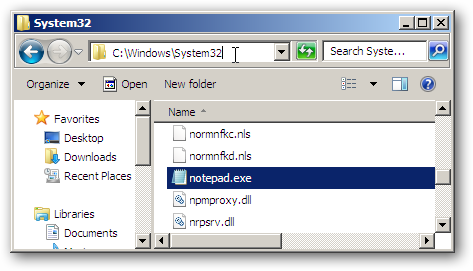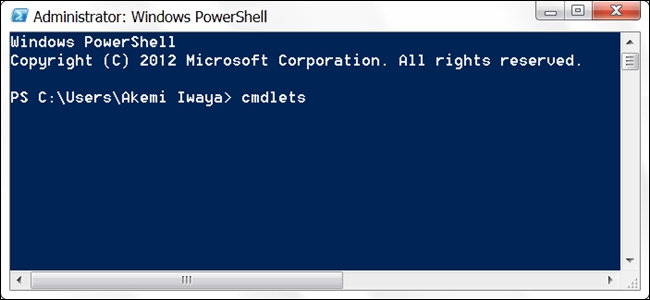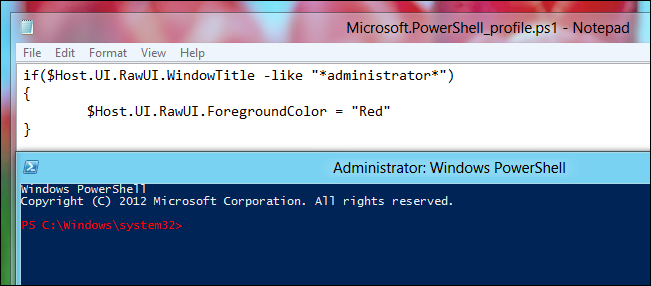
PowerShell to świetny sposób na prawie automatyczną automatyzacjęcokolwiek w systemie Windows. Jednak nie jest to tylko język skryptowy. Jeśli używasz go jako powłoki wiersza poleceń, przydatne może być przechowywanie funkcji i dostosowań w profilu, który jest ładowany za każdym razem, gdy ładujesz konsolę. Czytaj dalej, aby dowiedzieć się, jak to zrobić.
Tworzenie profilu PowerShell
Pierwszą rzeczą, którą musimy zrobić, to sprawdzić, czy tyjuż mam profil. Istnieje automatyczna zmienna $ Profile, która przechowuje w pełni kwalifikowaną lokalizację profilu PowerShell. Łatwym sposobem sprawdzenia, czy Twój profil istnieje, jest użycie polecenia cmdlet Test-Path w zmiennej $ Profile.
Test-Path $ Profile

Jak widać, nie mamy jeszcze pliku profilu, więc musimy go utworzyć, możesz to łatwo zrobić za pomocą polecenia cmdlet New-Item.
New-Item –Path $ Profile –Type File –Force
Uwaga: użycie parametru force spowoduje utworzenie profilu, nawet jeśli już go posiadałeś. Oznacza to, że twój stary profil zostanie zastąpiony.
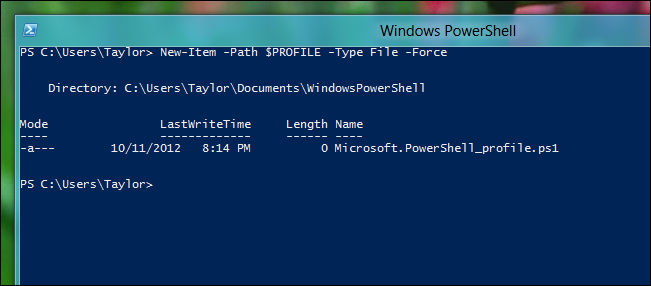
Możesz edytować swój profil za pomocą notatnika, który można łatwo uruchomić za pomocą programu PowerShell.
notatnik $ Profil

Możesz umieścić dowolne polecenia, funkcje, aliasy, a nawet import modułów w swoim profilu PowerShell. Oto kilka przykładów i pomysłów na to, co możesz umieścić w swoim profilu.
Ponieważ PowerShell 3 zawiera pomoc, którą można aktualizować, najłatwiejszym sposobem na aktualizację plików pomocy jest dodanie polecenia cmdlet Update-Help do swojego profilu.
Uwaga: Update-Help pobierze pliki pomocy tylko raz dziennie, jest to dla nas w porządku, ponieważ nie chcemy, aby aktualizowało pliki pomocy za każdym razem, gdy otwieramy konsolę. Jeśli chcesz, aby aktualizował się za każdym razem, możesz użyć parametru force.

Kolejną rzeczą, którą lubię dodawać do mojego profilu, jestniestandardowe funkcje, które napisałem w miarę upływu czasu, dzięki czemu są one automatycznie dostępne w konsoli. Poniżej możesz zobaczyć, że możesz dosłownie po prostu skopiować funkcję ze skryptu i umieścić ją w swoim profilu. Będzie on wtedy dostępny do użycia w konsoli.

Na koniec mam też kilka dostosowań dokonsola. Jeden z moich ulubionych jest pokazany poniżej, w zasadzie określa, czy otworzyłeś podwyższoną konsolę PowerShell i zmieniasz kolor czcionki, w ten sposób zawsze pamiętam, że działam z podwyższonymi uprawnieniami.
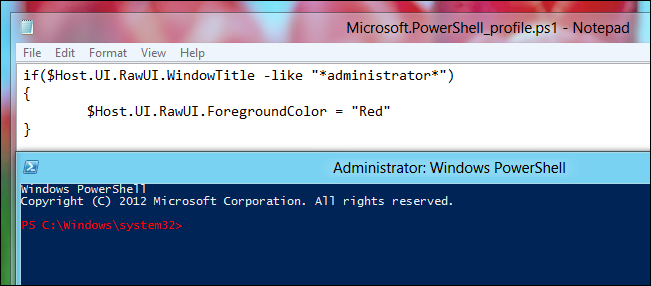
Co masz w swoim profilu? Daj nam znać w komentarzach.